
Discord. Har mange funksjoner for spillere og samfunnsbyggere, men hvis du ikke ser funksjonene du trenger, må du legge til en bot. Hvis du er en bot-utvikler selv, kan det hende du vil aktivere Discord's Developer-modus først.
Utviklermodus gjør det mulig for visse tilleggsinformasjon i Discord-klienten, for eksempel kanal- og meldings-IDer for serveren din. Hvis du utvikler en bot for å overvåke og legge inn en bestemt kanal, for eksempel, trenger du denne informasjonen for å peke botten i riktig retning.
Denne informasjonen er bare en av de mange delene du trenger Lag din egen diskord bot for serveren din. Du kan aktivere utviklermodus i Discord Desktop Client for Windows 10. og Mac. eller i det Discord Web Client. , eller ved å bruke mobilappene til Android. , iPhone , og iPad. .
I SLEKT: Hvordan lage din egen discord bot
Aktiverer og deaktiverer Discord Developer-modus på Windows og Mac
Hvis du bruker Discord Desktop-appen på Windows eller Mac, eller hvis du bruker webklienten i nettleseren din, kan du aktivere eller deaktivere Discord Developer-modus ved å følge disse trinnene.
For å starte, åpne Discord og logg inn. Når du er logget på, velger du Innstillinger-ikonet i nederste venstre hjørne ved siden av brukernavnet ditt.
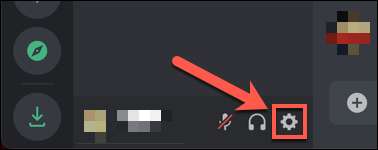
I Discords innstillingsmeny velger du alternativet "Utseende" i menyen til venstre.
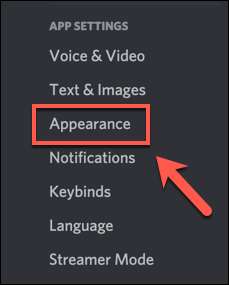
I menyen "Utseende" ser du innstillinger som påvirker hvordan Discord ser ut til deg, med temaalternativer, meldingsstørrelser og tilgjengelighetsinnstillinger.
Rull ned til bunnen, og velg deretter glidebryteren ved siden av alternativet "Developer Mode". Hvis glidebryteren er grønn med et merke, er utviklermodus aktivert. Hvis det er grått med et "X" -symbol, er utviklermodus deaktivert.
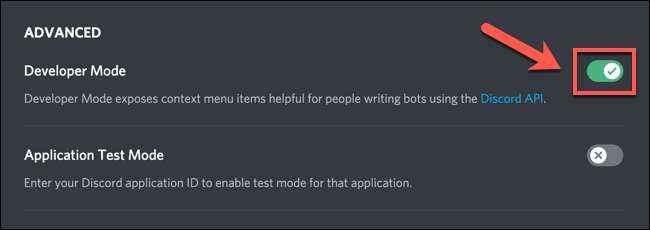
Med utviklermodus aktiv, kan du kopiere ID-verdier for brukere, kanaler og servere ved å høyreklikke på servernavnet, kanalnavnet eller brukernavnet og velge alternativet "Kopier ID".
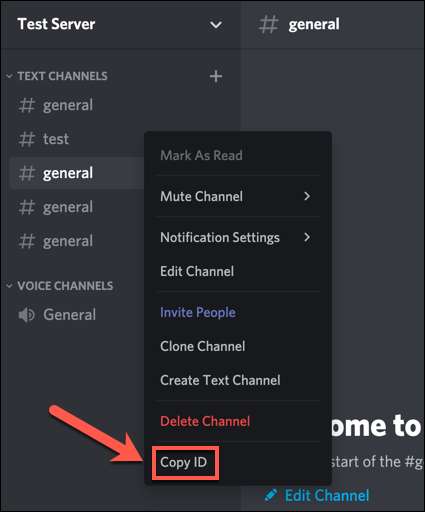
Slik kopierer du en melding ID, svinger over en hvilken som helst postet melding, og klikker deretter på ikonet Tre-dot-menyen. Fra menyen, velg alternativet "Kopier ID".
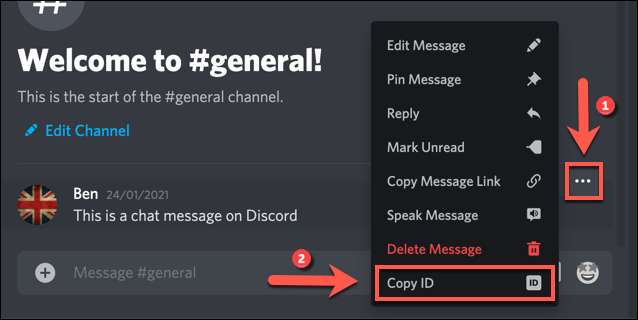
Hvis du utvikler en diskord bot, kan du da bruke disse verdiene (sammen med Discord API) for å instruere din bot for å målrette mot visse kanaler, brukere eller meldinger, samt å samhandle med serveren din generelt.
Aktivere og deaktivere Discord Developer-modus på Android, iPhone eller iPad
Hvis du foretrekker å bruke Discord på en mobilenhet (for eksempel en Android, iPhone eller iPad), kan du aktivere og bruke utviklermodus på en lignende måte til skrivebordsbrukere på.
For å starte, åpne discord-appen på enheten og logg inn. Trykk på tre-linjers menyikonet øverst til venstre for å vise menypanelet.
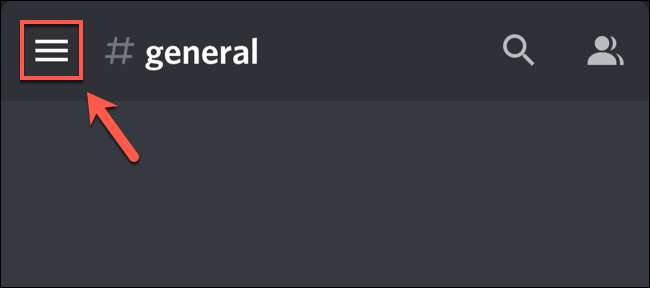
På menyen, trykk på profilikonet ditt i nederste høyre hjørne.
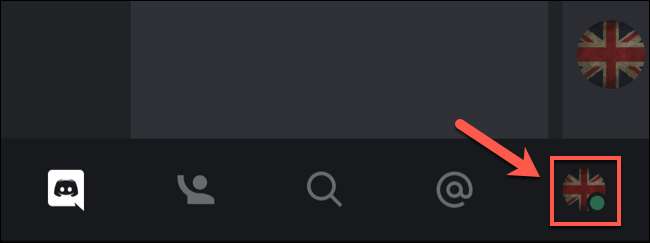
Herfra kan du kunne se konto- og appinnstillingene i menyen "Brukerinnstillinger". Sveip gjennom denne menyen, og trykk deretter på "Behavior" -alternativet.
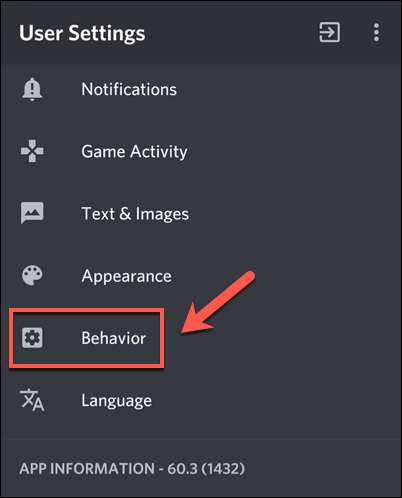
I menyen "Behavior" klikker du på glidebryteren ved siden av alternativet "Developer Mode". Hvis glidebryteren er grå, er innstillingen deaktivert. Hvis du vil aktivere utviklermodus, må du kontrollere at glidebryteren er blå.
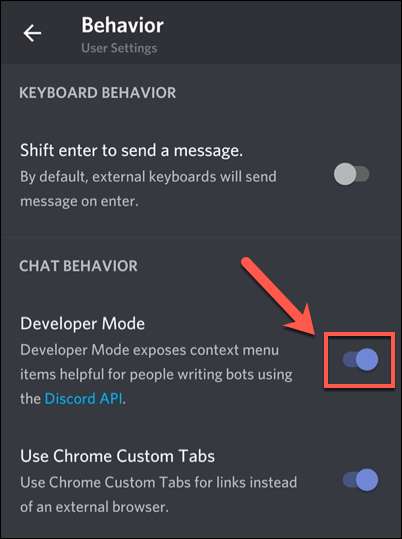
Med Discord Developer-modus aktiv, kan du kopiere IDer for servere, kanaler, brukere og individuelle meldinger. For å gjøre dette for servere, trykk på servernavnet, og velg deretter alternativet "Kopier ID".
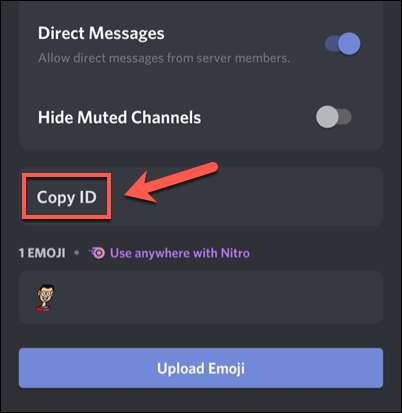
For kanalnavn og meldinger, trykk og hold navnet eller meldingen til Innstillinger vises under. Fra panelet klikker du på "Kopier ID" -alternativet.
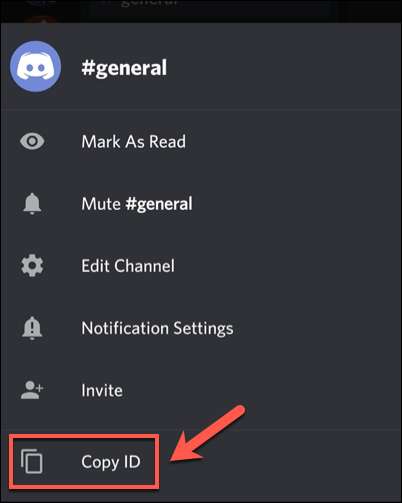
For brukernavn, trykk navnet i kanallisten (eller i serverens medlemsliste). På bunnen av innstillingspanelet velger du alternativet "Kopier ID".
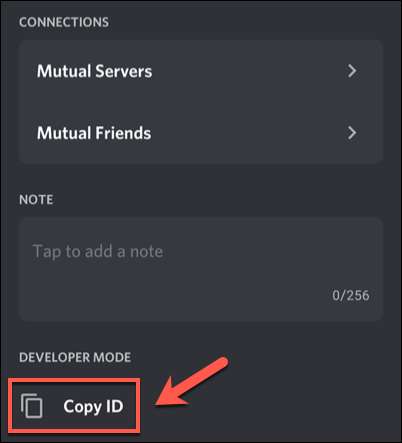
Med IDen kopiert til utklippstavlen, kan du deretter lime inn verdien andre steder og bruke den som en del av utviklingsarbeidet ditt ved hjelp av Discord API.







